Så här stoppar du Microsoft-team från start vid start
Pc Felsökning / / August 04, 2021
Annonser
Trött på att Microsoft Teams startar sig själv vid datorstart? MS Teams är en fantastisk mjukvara för samarbete som är perfekt för Work from the Home-scenariot. Men på grund av dess storlek och karaktär av att äta CPU-resurser är det perfekt att stoppa Microsoft Teams från att starta vid start. Inte bara kommer det att spara dina dators resurstider, men du kommer också att missa kontors- eller arbetsaviseringar om några.
Om du använder MS-team på din hemdator kan det skapa problem genom att alltid springa i bakgrunden. Du kanske spelar spel eller bara tittar på Youtube. En snabb arbetsanmälan från Microsoft Teas kan förstöra ditt humör. Så här är hur du kan stoppa Microsoft Teams från att startas vid start enkelt och snabbt.
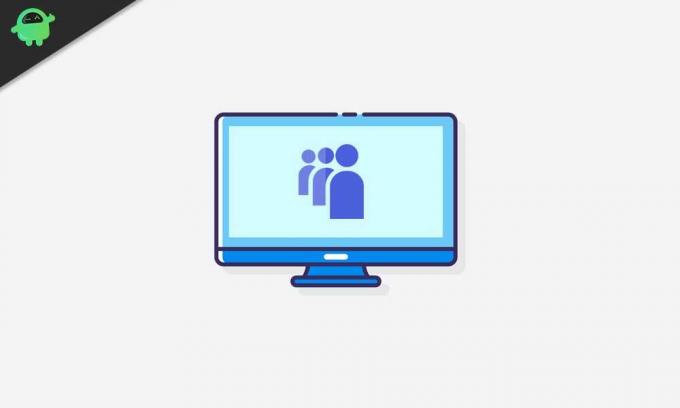
Innehållsförteckning
-
1 Så här stoppar du Microsoft-team från start vid start
- 1.1 Metod 1: Inaktivera automatisk start i Microsoft Teams-inställningar
- 1.2 Metod 2: Stäng av Microsoft Teams från Windows startinställningar
- 1.3 Metod 3: Använd Aktivitetshanteraren för att stoppa Microsoft Teams från att starta vid start
Så här stoppar du Microsoft-team från start vid start
Här är några metoder som hjälper dig att hindra MS Teams från att starta vid Startup på din dator.
Annonser
Metod 1: Inaktivera automatisk start i Microsoft Teams-inställningar
Om du inte vill att Microsoft Teams ska startas vid Windows-start är det första du kan göra att klicka på Microsoft Teams-ikonen i Aktivitetsfältet. Om du inte hittar ikonen till vänster i Aktivitetsfältet klickar du på ikonen i systemfältet.
Högerklicka sedan på lagets ikon för att öppna menyn och sväng sedan på inställningar alternativ. Från undermenyn, avmarkera de Starta team automatiskt alternativ.
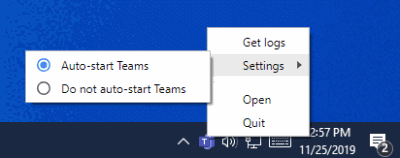
Efter det kan du starta om din Windows och kontrollera om Microsoft Teams fortfarande startar vid start eller inte. Om det inte fungerar öppnar du Microsoft Teams och klickar på din Kontoikon längst upp till höger.
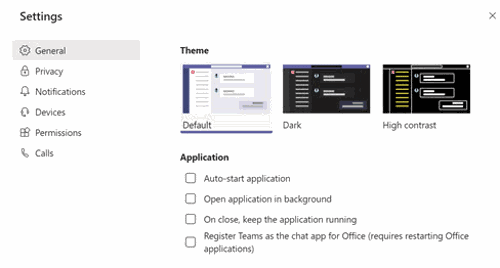
Annonser
Välj sedan inställningar alternativet, gå till Allmän på den högra rutan, avmarkera de Starta applikationen automatiskt alternativ.
Nu kan du helt enkelt stänga Teams-inställningar eller till och med starta om din dator för att kontrollera om den fungerar.
Metod 2: Stäng av Microsoft Teams från Windows startinställningar
Ett annat sätt att inaktivera Microsoft Teams för automatisk start vid start av Windows är att stänga av Microsft Teams från Windows Startinställningar.
För det, tryck först på Windows Key + I på tangentbordet för att öppna Windows-inställningarna. Gå sedan till Appar inställningar och gå till Börja fliken till vänster.
Annonser
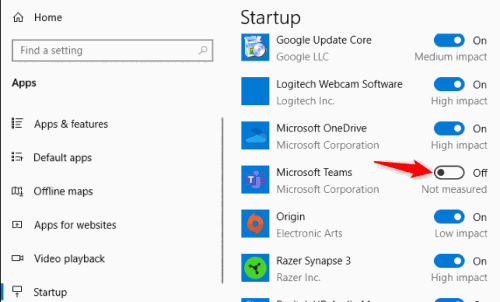
I den högra rutan hittar du listan över alla applikationer som startas vid start. Bläddra och hitta Microsoft Teams. Slå sedan av alternativet för att inaktivera Microsoft Teams vid Windows-start.
Metod 3: Använd Aktivitetshanteraren för att stoppa Microsoft Teams från att starta vid start
Windows Aktivitetshanterare kan utföra många viktiga uppgifter, vilket också inkluderar att inaktivera Windows startprogram. Därför kan du använda uppgiftshanteraren för att stoppa Microsoft Teams från automatisk start vid start.
Sök först efter Aktivitetshanteraren i sökfältet i Windows. Från resultatet slickar du på Aktivitetshanteraren och går sedan över till börja flik. På startfliken kommer det att finnas en lista över alla applikationer som startas vid systemstart.
Hitta Microsoft Teams och välj det och klicka sedan på Inaktivera under listan.
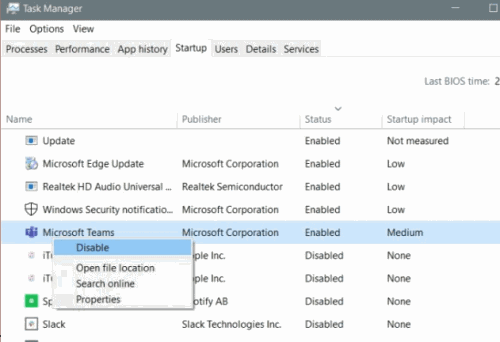
Dessutom kan du också högerklicka på Microsoft Teams och klicka på Inaktivera alternativ från menyn. Detta skulle definitivt presentera Microsoft Teams från att starta vid din Windows-start. Du kan starta om din dator för att kontrollera den.
Redaktörens val:
- Fix AOC USB-skärm fungerar inte på Windows 10
- Åtgärda WinRAR inte tillräckligt med minnesfel
- Så här åtgärdar du om laptopbatteriet dräneras efter avstängning
- Steam-innehållsfilen är låst | Hur man fixar
- Hur fixar jag Discord Screen Share Audio fungerar inte?
Rahul är en datavetenskaplig student med ett stort intresse för teknik- och kryptovalutaämnen. Han tillbringar större delen av sin tid med att skriva eller lyssna på musik eller resa oskådda platser. Han tror att choklad är lösningen på alla hans problem. Livet händer, och kaffe hjälper.



